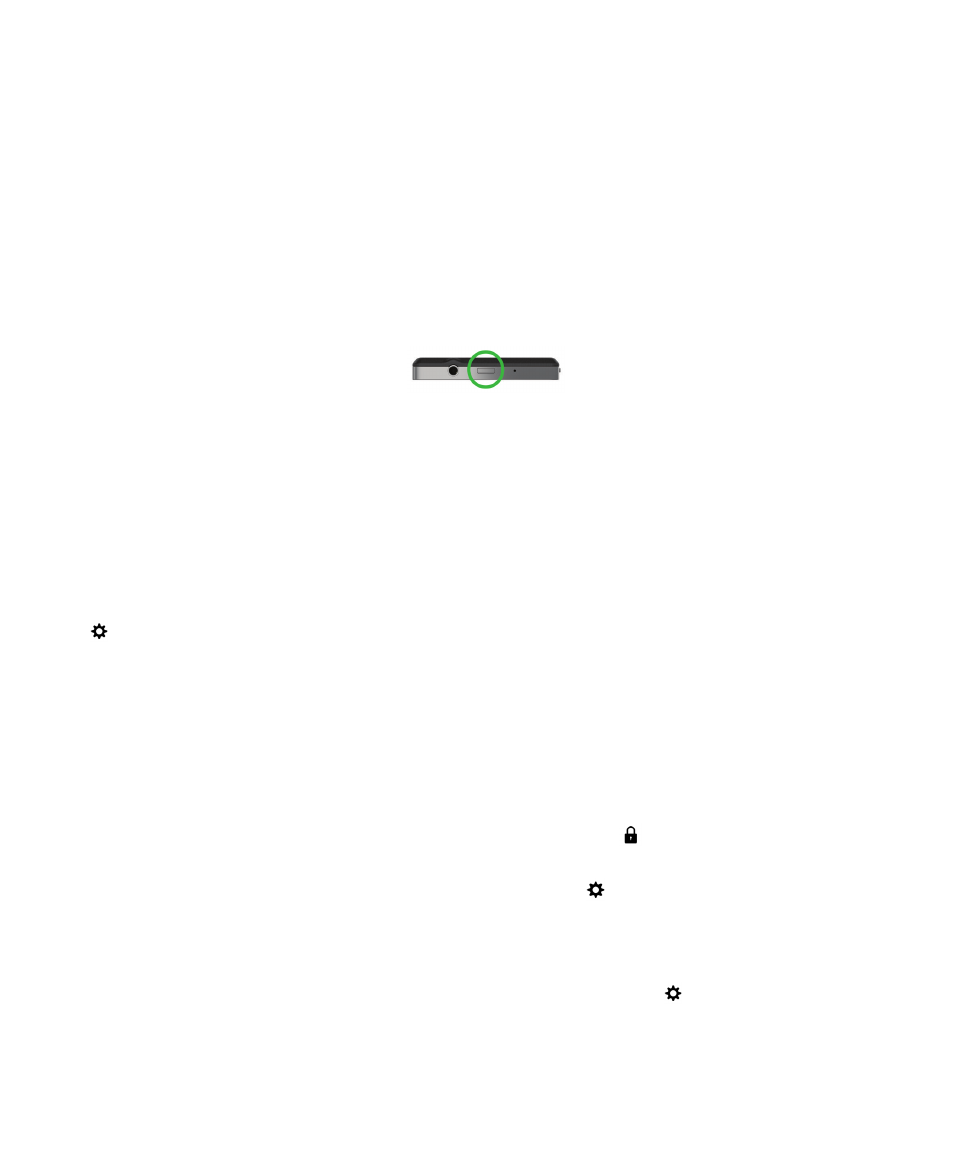
Blokowanie i odblokowywanie urządzenia
Wskazówka: Szybkie dotknięcie klawisza zasilania/blokady spowoduje wprowadzenie urządzenia w
tryb uśpienia. W ten sposób można ograniczyć zużycie zasobów baterii.
Blokowanie ekranu
Zablokowanie ekranu urządzenia BlackBerry uniemożliwia przypadkowe wysłanie wiadomości lub
wybranie numeru telefonu. Zablokowanie ekranu nie powoduje wyłączenia powiadomień
o przychodzących połączeniach lub wiadomościach.
Naciśnij klawisz
zasilania/blokady znajdujący się na górze urządzenia.
Aby odblokować ekran, przesuń palcem w górę z dołu ekranu.
Blokowanie urządzenia za pomocą hasła
Szukasz prostego sposobu na zabezpieczenie danych w urządzeniu BlackBerry i ochronę przed jego
nieuprawnionym wykorzystaniem? Możesz utworzyć hasło urządzenia, aby zablokować urządzenie
nieużywane lub znajdujące się w miejscu łatwo dostępnym dla innych.
1. Jeśli nie masz hasła, na ekranie głównym przesuń palcem w dół z górnej części ekranu. Dotknij opcji
Ustawienia > Bezpieczeństwo i prywatność > Hasło urządzenia. Wykonaj jedną z następujących
czynności:
• Aby ustawić hasło urządzenia złożone ze znaków i cyfr, włącz przełączanie opcji
Hasło
urządzenia. Wprowadź hasło.
• Aby ustawić szybkie hasło urządzenia złożone z samych cyfr, włącz przełączanie opcji
Proste
hasło. Wprowadź hasło.
2. Aby zablokować urządzenie, wykonaj jedną z następujących czynności:
• Naciśnij i przytrzymaj klawisz zasilania/blokady. Dotknij ikony .
• Aby automatycznie zablokować urządzenie po upływie określonego czasu, na ekranie głównym
przesuń palcem w dół z górnej części ekranu. Dotknij opcji
Ustawienia > Bezpieczeństwo i
prywatność > Hasło urządzenia. Na liście rozwijanej Zablokuj urządzenie po wybierz przedział
czasu.
• Aby automatycznie zablokować urządzenie, gdy znajduje się w futerale BlackBerry, na ekranie
głównym przesuń palcem w dół z górnej części ekranu. Dotknij opcji
Ustawienia >
Bezpieczeństwo i prywatność > Hasło urządzenia. Włącz przełączanie opcji Zablokuj
urządzenie po umieszczeniu w etui.
Zabezpieczenia i kopie zapasowe
Podręcznik użytkownika
285
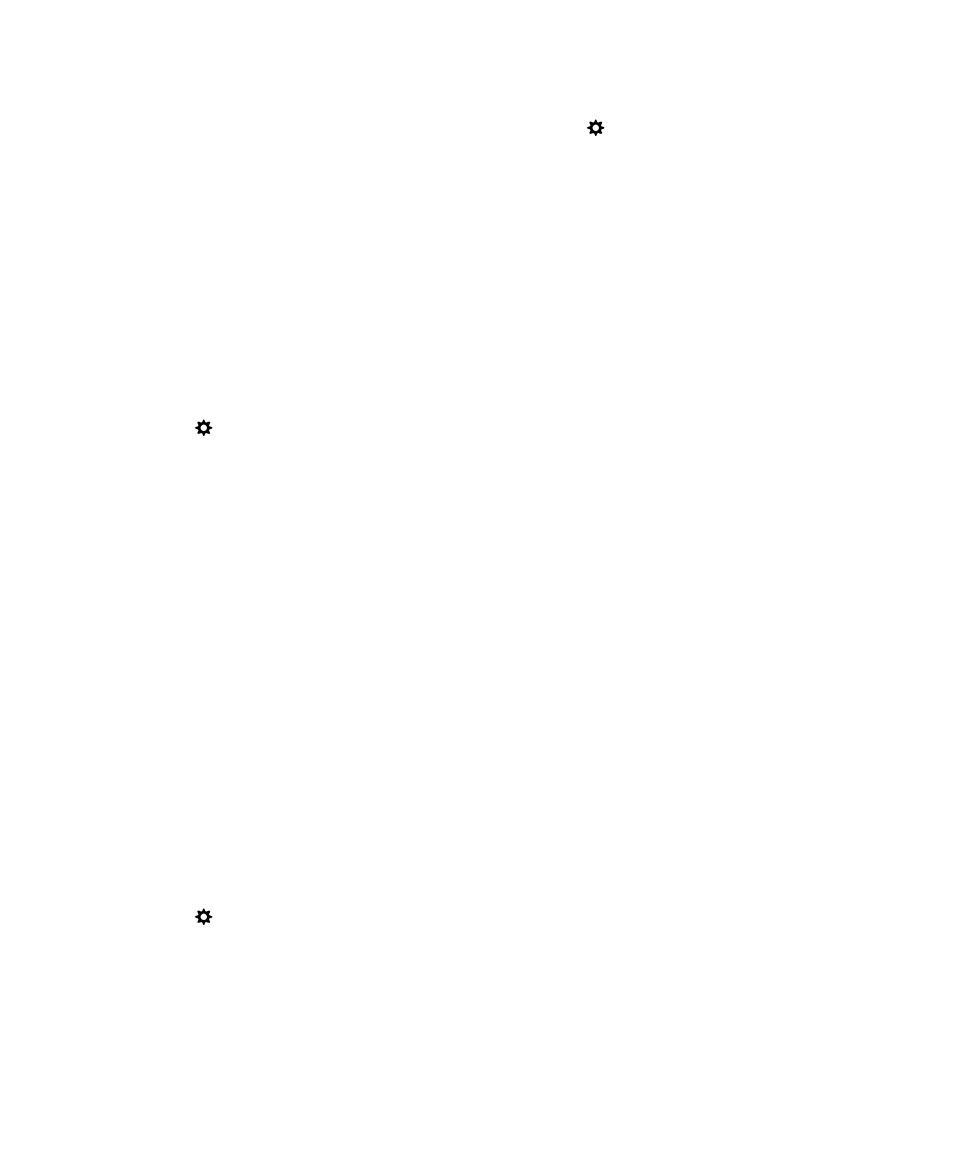
• Aby umożliwić aktywnej aplikacji przejęcie kontroli nad blokadami urządzenia, na przykład w celu
uniknięcia blokowania urządzenia podczas oglądania filmu w aplikacji Wideo, na ekranie głównym
przesuń palcem w dół z górnej części ekranu. Dotknij opcji
Ustawienia > Bezpieczeństwo i
prywatność > Hasło urządzenia. Włącz przełączanie opcji Pozwól aplikacjom na wydłużenie
czasu blokady hasłem.
Aby odblokować urządzenie, naciśnij klawisz
zasilania/blokady. Przesuń palcem w górę z dołu ekranu.
Po wyświetleniu monitu wpisz hasło urządzenia.
Blokowanie urządzenia za pomocą hasła przestrzeni roboczej
Jeśli w urządzeniu BlackBerry zastosowano technologię BlackBerry Balance do oddzielenia przestrzeni
roboczej i osobistej, w zależności od zasad ustalonych przez administratora, istnieje możliwość używania
tego samego hasła do przestrzeni roboczej i jako hasło do urządzenia.
1. Na ekranie głównym przesuń palcem w dół z górnej części ekranu.
2. Dotknij opcji Ustawienia > Bezpieczeństwo i prywatność > Hasło urządzenia.> BlackBerry
Balance.
3. Po pojawieniu się monitu wprowadź hasło przestrzeni roboczej.
4. Włącz przełączanie opcji Użyj mojego hasła urządzenia.
5. Wpisz hasło do urządzenia. Dotknij opcji OK.
6. Wprowadź hasło przestrzeni roboczej. Dotknij opcji OK.
Tworzenie hasła obrazkowego
Zamiast wpisywać hasło w celu odblokowania urządzenia, można użyć tajnego obrazu i gestu cyfry, aby
odblokować urządzenie jedną rękę. Wybierz obraz i cyfrę, a następnie skonfiguruj kombinację. Liczba
kombinacji jest prawie nieskończona!
Aby utworzyć hasło obrazkowe, należy najpierw ustawić hasło urządzenia. Hasło urządzenia jest
wymagane także w przypadku, gdy zapomnisz hasła obrazkowego lub gdy należy wprowadzić hasło w
celu uzyskania dostępu do urządzenia BlackBerry z poziomu komputera.
Jeśli urządzenie używa technologii BlackBerry Balance, upewnij się, że w ustawieniach
Balance jest
wyłączone przełączanie opcji
Użyj mojego hasła urządzenia.
1. Na ekranie głównym przesuń palcem w dół z jego górnej części.
2. Dotknij opcji Ustawienia > Bezpieczeństwo i prywatność > Hasło urządzenia.
3. Włącz przełączanie opcji Hasło obrazkowe.
4. Wprowadź hasło urządzenia.
5. Postępuj zgodnie z instrukcjami wyświetlanymi na ekranie.
Wskazówka: Podczas tworzenia hasła obrazkowego lub odblokowywania urządzenia możesz
przeciągać palcem w dowolnym miejscu ekranu, aby widzieć, gdzie jest przesuwana cyfra.
Zabezpieczenia i kopie zapasowe
Podręcznik użytkownika
286
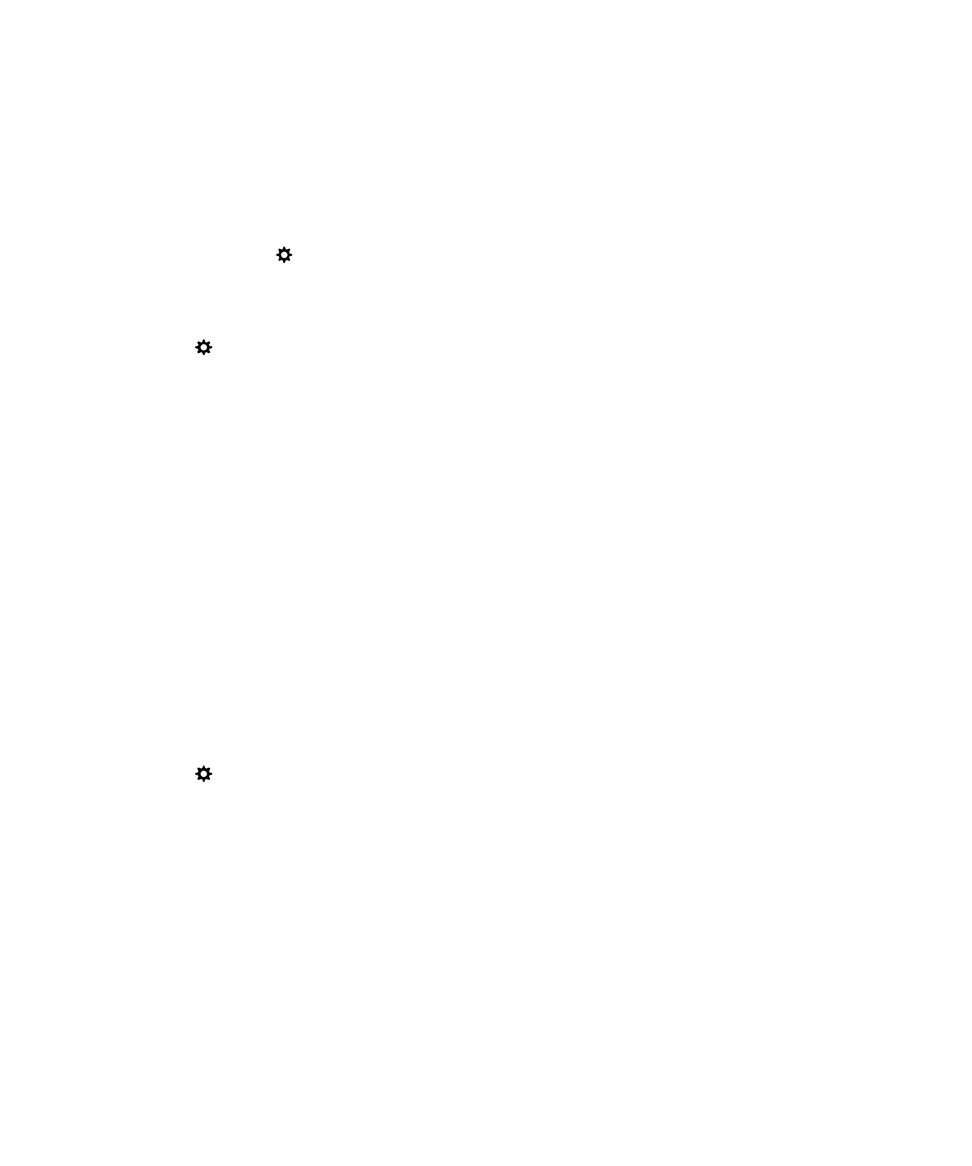
Odblokowywanie urządzenia z użyciem specjalnego kodu
Aby otrzymać kody odblokowujące do urządzenia BlackBerry, skontaktuj się z usługodawcą.
Urządzenie może być zabezpieczone blokadą. Dozwolone jest wtedy nawiązywanie połączeń tylko z sieci
komórkowej obecnego dostawcy usług. Jeśli planujesz wyjazd zagranicę i chcesz używać karty SIM od
innego dostawcy usług, prawdopodobnie będzie konieczne wprowadzenie kodu odblokowującego.
Wskazówka: Aby wyświetlić dane obecnego usługodawcy, na ekranie głównym przesuń palcem z górnej
części w dół. Dotknij opcji
Ustawienia > Informacje. Na liście rozwijanej Kategoria dotknij opcji
Karta SIM.
1. Na ekranie głównym przesuń palcem w dół z górnej części ekranu.
2. Dotknij opcji Ustawienia > Bezpieczeństwo i prywatność > Karta SIM.
3. W części Blokada sieci telefonicznej dotknij zablokowanej pozycji.
4. Po wyświetleniu komunikatu wpisz kod odblokowujący.
OSTRZEŻENIE: Ze względów bezpieczeństwa można podjąć jedynie 10 prób wprowadzania każdego
kodu odblokowującego. Po przekroczeniu liczby dozwolonych prób wprowadzenia kodu
odblokowującego karta SIM umożliwi nawiązywanie połączeń tylko z numerami alarmowymi. Aby uzyskać
pomoc, skontaktuj się z dostawcą usług.